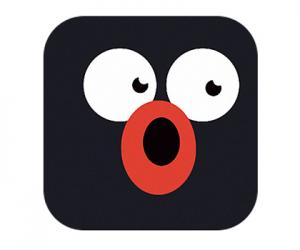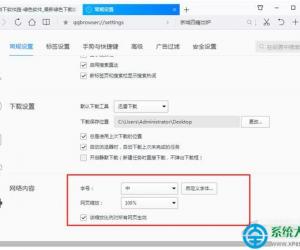Win10系统如何提高显卡性能技巧 Win10电脑显卡性能的提升设置优化
发布时间:2017-08-23 11:20:04作者:知识屋
Win10系统如何提高显卡性能技巧 Win10电脑显卡性能的提升设置优化 我们在使用电脑的时候,总是会遇到很多的电脑难题。当我们在遇到了Win10系统如何提高显卡性能的时候,那么我们应该怎么办呢?今天就一起来跟随知识屋的小编一起来看看怎么解决的吧。
1、首先第一步我们需要做的就是这样到电脑中的组合快捷键Windows+r这样的一个组合同时按下,这样我们就可以打开电脑中的运行界面了,打开以后我们需要在这个界面的输入框中写入services.msc这样的一条命令,然后使用键盘上的回车键进行确认即可。
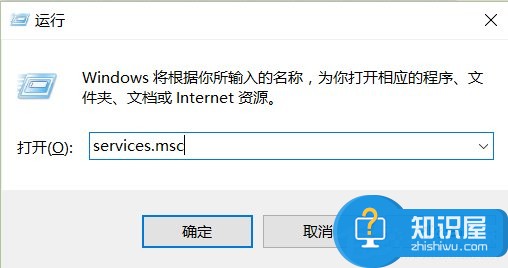
2、当我们在完成了上面的操作成功的打开了一个页面以后,我们需要在里面找到NVIDIA Streamer Service,找到以后我们就会发现这个功能是被设置了自动启动状态的。

3、继续上一步的操作,现在我们就需要对这个功能进行右键点击,这个时候就会弹出一个选项列表,我们选择属性即可,进入到属性的设置页面中以后,我们接着在这里面将自动设置成手动,继续往下面看。

4、这一步我们需要对桌面进行右键点击,然后就可以打开显卡的控制面板了,最后载选择通过预览调整图像设置这个选项即可。
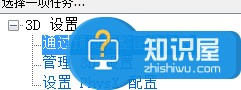
5、在这个页面中我们可以设置优先选择了,在优先选择中我们可以选择性能,这个选择好了以后我们就要对其进行应用了。
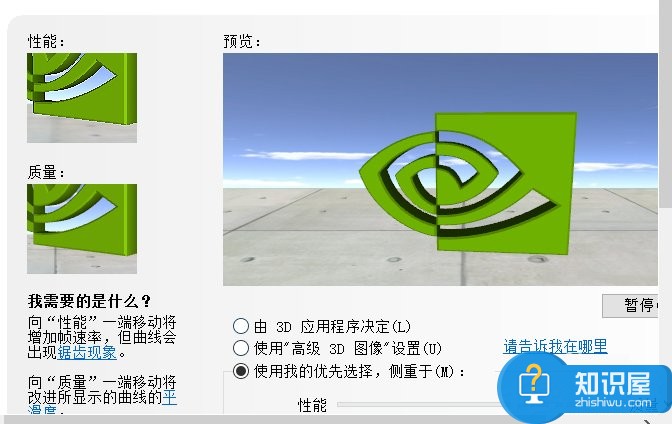
6、当我们在完成了这么多的操作以后依然无法提高显卡的性能的时候,那么我们就可以在游戏中对显卡进行设置,游戏中的显卡设置就是将图像的质量设置为最低的或者对显卡进行更新,最后实在不行就要更换显卡了。
知识阅读
软件推荐
更多 >-
1
 一寸照片的尺寸是多少像素?一寸照片规格排版教程
一寸照片的尺寸是多少像素?一寸照片规格排版教程2016-05-30
-
2
新浪秒拍视频怎么下载?秒拍视频下载的方法教程
-
3
监控怎么安装?网络监控摄像头安装图文教程
-
4
电脑待机时间怎么设置 电脑没多久就进入待机状态
-
5
农行网银K宝密码忘了怎么办?农行网银K宝密码忘了的解决方法
-
6
手机淘宝怎么修改评价 手机淘宝修改评价方法
-
7
支付宝钱包、微信和手机QQ红包怎么用?为手机充话费、淘宝购物、买电影票
-
8
不认识的字怎么查,教你怎样查不认识的字
-
9
如何用QQ音乐下载歌到内存卡里面
-
10
2015年度哪款浏览器好用? 2015年上半年浏览器评测排行榜!